
Платформа Zoom стала одним из самых популярных инструментов для проведения онлайн-мероприятий, включая вебинары. Она предоставляет все необходимые функции для эффективного взаимодействия с аудиторией, управления потоком информации и создания комфортной среды для участников. В этом руководстве мы подробно разберем процесс организации вебинара, начиная с настройки аккаунта и заканчивая анализом результатов после мероприятия.
1. Регистрация и настройка аккаунта
Для начала вам нужно зарегистрировать аккаунт на платформе Zoom. Бесплатная версия подходит для проведения встреч до 40 минут с ограничением на 100 участников, но для полноценного вебинара потребуется лицензия Pro или выше. После регистрации перейдите в личный кабинет и настройте параметры профиля, включая имя и информацию о вашей компании.
2. Создание вебинара
Для создания вебинара выберите раздел «Вебинары» в вашем аккаунте Zoom. Нажмите на кнопку «Запланировать вебинар» и заполните форму с деталями: название, дата, время, описание. Здесь же можно настроить регистрацию участников, выбрать язык интерфейса и включить или отключить записи. Выбор настроек зависит от формата мероприятия и количества предполагаемых участников.
3. Подготовка презентации и материалов
Перед началом вебинара стоит подготовить все необходимые материалы, включая слайды, видео и другие файлы. Zoom поддерживает интеграцию с PowerPoint и другими инструментами для презентаций. Используйте экранную демонстрацию, чтобы показать материалы в реальном времени. Убедитесь, что все файлы загружены и готовы к использованию, чтобы избежать технических задержек.
4. Техническая настройка перед вебинаром
За несколько минут до начала вебинара проверьте оборудование: микрофон, камеру и подключение к интернету. Zoom предоставляет возможность провести тестовую встречу, чтобы убедиться в корректности настроек звука и видео. Также настройте фон и внешний вид, если планируете использовать виртуальные фоны или фильтры.
5. Проведение вебинара
В момент проведения вебинара важно следить за взаимодействием с участниками. Используйте функцию «Чат» для ответов на вопросы, «Опросы» для получения отзывов и «Поднятая рука» для организации порядка в обсуждениях. Назначьте модераторов или со-ведущих, которые помогут управлять участниками, если их количество велико.
6. Завершение вебинара и анализ
После завершения вебинара можно получить отчет о количестве участников, их активности и выполнении опросов. Zoom позволяет скачать запись мероприятия и всю статистику для дальнейшего анализа. Это поможет улучшить проведение следующих вебинаров и учесть пожелания участников.
Как создать вебинар в Zoom: пошаговая инструкция
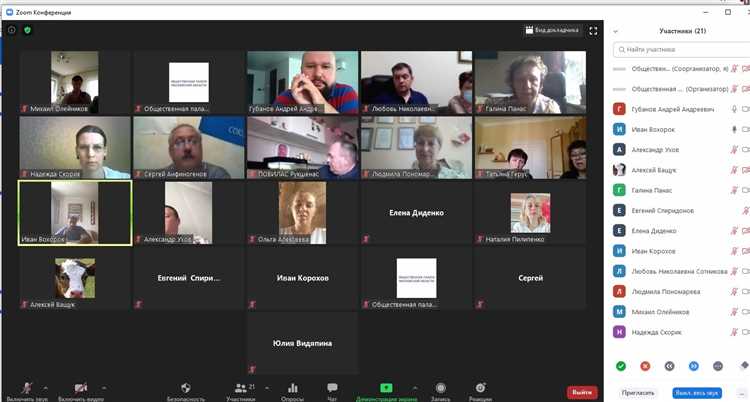
Для того чтобы провести вебинар в Zoom, необходимо выполнить несколько ключевых шагов. Каждый этап можно пройти быстро и без сложностей, если следовать инструкциям.
-
Зарегистрируйтесь в Zoom. Если у вас еще нет аккаунта, перейдите на сайт Zoom и создайте новый. В случае, если у вас уже есть учетная запись, просто войдите в систему.
-
Выберите план с возможностью создания вебинаров. Для проведения вебинаров необходимо иметь один из планов, который поддерживает эту функцию. Обновите свой аккаунт до подходящего плана через настройки подписки.
-
Перейдите в раздел «Вебинары». В личном кабинете Zoom выберите вкладку «Вебинары» в меню слева. Если у вас нет этой вкладки, значит, ваш план не поддерживает вебинары, и нужно обновить подписку.
-
Нажмите «Запланировать вебинар». После перехода в раздел вебинаров нажмите на кнопку «Запланировать вебинар». Откроется форма для создания нового вебинара.
-
Заполните информацию о вебинаре. Укажите название, описание, дату и время проведения вебинара. Убедитесь, что все данные правильные и точные, чтобы участники смогли присоединиться без проблем.
-
Настройте параметры вебинара. В настройках вебинара выберите опции, такие как:
- Включение или отключение видео для организаторов и участников;
- Выбор типа регистрации (необязательная или обязательная);
- Включение или отключение чата и опции вопросов и ответов;
- Настройка прав для участников, например, возможность включать видео и микрофон.
-
Добавьте участников. При необходимости, укажите электронные адреса участников, которых хотите пригласить на вебинар. Вы можете отправить приглашение автоматически после создания вебинара или вручную позже.
-
Создайте ссылку для доступа к вебинару. После создания вебинара вы получите уникальную ссылку, по которой участники смогут присоединиться. Распространите эту ссылку среди участников заранее.
-
Проверьте технические настройки. Перед проведением вебинара проведите тест, чтобы убедиться, что все работает корректно. Проверьте звук, видео, интернет-соединение и работу всех встроенных функций.
-
Запустите вебинар. В назначенное время просто нажмите кнопку «Начать вебинар». Подождите, пока участники присоединятся, и начинайте свою презентацию.
Настройка параметров вебинара: что нужно учитывать
Перед проведением вебинара в Zoom важно правильно настроить параметры, чтобы обеспечить эффективное взаимодействие с участниками и избежать технических проблем. Рассмотрим ключевые аспекты, которые необходимо учесть при настройке.
1. Ограничение участников
Zoom позволяет выбирать максимальное количество участников вебинара. Для стандартных аккаунтов это ограничение – 100 человек, но в зависимости от тарифного плана можно увеличивать лимит до 5000 участников. При выборе максимального числа учитывайте не только размер вашей аудитории, но и возможность комфортного взаимодействия. Для крупных мероприятий стоит подумать о разделении участников на несколько сессий.
2. Настройка разрешений для участников
Вы можете определить, что смогут делать участники во время вебинара: включать или выключать камеру, микрофон, а также обмениваться сообщениями. Для успешного ведения вебинара важно отключить возможность включать микрофоны участникам по умолчанию, чтобы избежать шума в процессе обсуждения. Камеры можно оставить включёнными, если предполагается визуальное взаимодействие, иначе лучше ограничить их использование.
3. Включение записи вебинара
Запись вебинара – это важный инструмент для последующего анализа, распространения материалов или их повторного использования. Убедитесь, что опция записи включена заранее. Запись можно настроить как на локальное устройство, так и в облако Zoom. Для этого в настройках вебинара активируйте соответствующий флаг.
4. Панель участников и чата
Если вы хотите, чтобы участники могли задавать вопросы во время вебинара, настройте доступ к чату. Вы можете разрешить сообщения только организаторам, или всем участникам. Для больших вебинаров рекомендуется использовать функцию вопросов и ответов (Q&A), чтобы упорядочить коммуникацию и не потерять важные вопросы среди общего чата.
5. Приватность и безопасность
Для предотвращения несанкционированного доступа к вебинару важно настроить защиту паролем, особенно если мероприятие проводится для ограниченного круга лиц. Можно также включить виртуальные очереди, чтобы участники не могли сразу попасть в конференцию, а только после подтверждения организатора.
6. Ожидание в зале до начала
Если вы не хотите, чтобы участники видели, как организаторы настраивают технические параметры, включите функцию «Ожидание». Это даст возможность всем участникам попасть в вебинар только после вашего одобрения. Настройте автоматическое отключение ожидания после начала вебинара, чтобы не тратить время вручную.
7. Интерактивные функции
Zoom предоставляет дополнительные инструменты для вовлечения участников. Используйте опросы, чтобы быстро собирать мнение аудитории, а также аннотации на экране для демонстрации идей или графиков. Включение виртуальных комнат для групповой работы может помочь в организации более активного обсуждения среди участников.
Понимание и правильная настройка этих параметров гарантирует не только бесперебойную работу вебинара, но и улучшит взаимодействие с участниками, повышая общую эффективность мероприятия.
Приглашение участников: создание ссылок и отправка приглашений
Основной способ – это создание уникальной ссылки для каждого вебинара. Ссылка автоматически генерируется системой при создании события, и она будет действительна до окончания вебинара. Вам нужно просто скопировать ссылку и отправить её участникам через удобный канал связи (email, мессенджеры и т.д.).
Для пользователей с аккаунтами Zoom есть возможность отправить приглашение прямо через приложение. Для этого достаточно выбрать пункт «Пригласить» в интерфейсе вебинара, выбрать участников из списка контактов и отправить им приглашение прямо через Zoom.
Совет: Для повышения безопасности вебинара стоит использовать функции, такие как пароль для входа или «Зал ожидания». Пароль можно включить на этапе создания вебинара в настройках, а затем передать участникам в приглашении.
Если вебинар имеет большое количество участников, можно сгенерировать массовую рассылку с приглашениями через CSV-файл. Для этого откройте вебинар, выберите «Импортировать участников» и загрузите файл с данными. Это упростит процесс отправки для крупных мероприятий.
Важно: Убедитесь, что ссылка на вебинар является актуальной и доступной для всех участников. При необходимости обновите приглашение за несколько дней до мероприятия, чтобы избежать возможных проблем с доступом в последний момент.
Как управлять участниками вебинара во время мероприятия
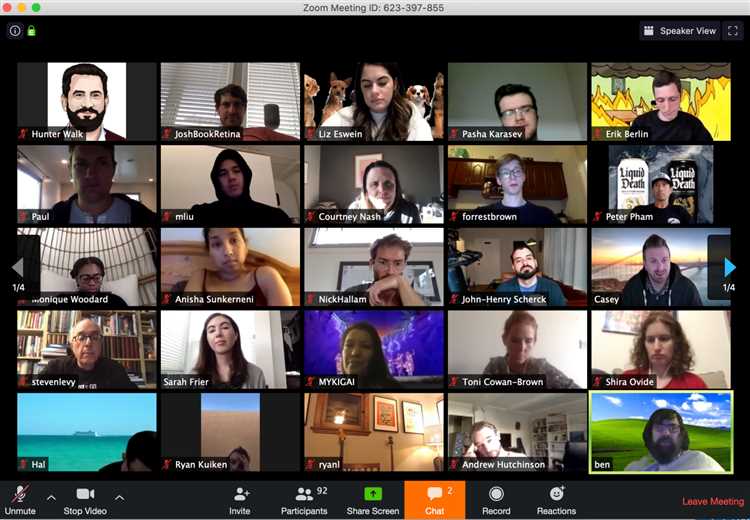
Во время вебинара важно не только передавать информацию, но и поддерживать порядок и активное взаимодействие с участниками. В Zoom для этого предусмотрены различные инструменты, которые помогут организовать процесс общения и управления.
1. Мьютинг участников
Один из ключевых инструментов для управления вебинаром – это возможность включать и выключать микрофоны участников. Включение функции «Mute all» позволяет мгновенно заглушить всех участников, предотвращая шум или посторонние звуки. Важно использовать эту опцию, если участники часто включают микрофоны во время вашего выступления. Также рекомендуется отключить возможность участников включать микрофоны самостоятельно, чтобы избежать неожиданных звуковых помех.
2. Панель управления участниками
Панель управления участниками (Participants) в Zoom предоставляет вам полное руководство над действиями участников. Здесь можно быстро удалить участника, назначить его в роль соорганизатора или модератора, а также перемещать его в отдельную комнату для обсуждений (Breakout Rooms). Используйте эту панель для быстрого доступа к действиям, которые требуются в момент проведения мероприятия.
3. Чат
Чат может быть полезным инструментом для связи с участниками, однако его нужно тщательно контролировать. Включите опцию «Only host can chat with everyone» для предотвращения случайных сообщений участников, которые могут отвлекать от основного обсуждения. Также, стоит учитывать использование «Private chat», чтобы участники могли общаться между собой без вмешательства модератора. Если необходимо, можно отключить приватный чат или ограничить его использование.
4. Ожидания в зале
При регистрации участники часто попадают в зал ожидания. Это дает вам возможность контролировать, кто будет допущен к мероприятию. Важно не забывать регулярно проверять список в зале ожидания и не допускать посторонних лиц. Если вы ожидаете большое количество участников, настройте автоматическое принятие участников в зал по регистрации.
5. Управление видео
Вы можете отключать видео участников, что полезно для улучшения качества сигнала и уменьшения нагрузки на систему. Также это помогает поддерживать порядок в том случае, если кто-то нарушает правила. Опция «Stop Video» позволяет отключить видео как для отдельного участника, так и для всех сразу.
6. Использование функций для вовлечения
Для повышения вовлеченности участников можно использовать такие инструменты, как опросы (Polls) и вопросы-ответы (Q&A). Опросы можно запускать в любой момент, а ответы участников сразу отображаются для анализа. Эта функция позволяет поддерживать интерес и взаимодействие на протяжении всего вебинара.
7. Роль модератора
Если у вас есть несколько участников с ролью модератора, это позволит вам разделить задачи. Модераторы могут помогать с контролем чатов, управлением участниками, а также технической поддержкой. Распределение обязанностей значительно упростит проведение мероприятия.
Использование чатов и опросов для взаимодействия с участниками
В Zoom доступны различные инструменты для активного взаимодействия с участниками вебинара. Чат и опросы позволяют организатору повысить вовлеченность аудитории и собрать обратную связь в реальном времени.
Чат предоставляет возможность участникам задавать вопросы, делиться мнениями и комментариями. Важно следить за его активностью, чтобы быстро реагировать на вопросы и запросы. Чат может быть ограничен только для общения между организатором и участниками, либо открыт для всех, в зависимости от настроек. Это позволяет минимизировать шум и сохранить порядок в обсуждении.
Для эффективного использования чата рекомендуется заранее сообщить участникам правила общения. Используйте чаты для уточняющих вопросов и обмена важной информацией во время презентации. Организаторы могут закрепить важные сообщения или ссылки, чтобы участники могли легко к ним вернуться.
Опросы в Zoom – мощный инструмент для сбора данных и мнений участников. С помощью опросов можно оперативно получить обратную связь, узнать мнение о материалах вебинара или оценить уровень усвоения информации. Опросы можно запускать как во время, так и по завершении вебинара, что позволяет на лету корректировать курс мероприятия. Для создания опросов нужно заранее подготовить вопросы и варианты ответов, которые могут быть в форме выбора одного или нескольких вариантов.
Рекомендуется использовать опросы не только для оценки, но и для активного вовлечения участников. Например, можно начать вебинар с опроса, чтобы понять, какие темы интересуют аудиторию, или задать вопрос по теме лекции, чтобы стимулировать активное внимание. Опросы следует проводить на регулярной основе, чтобы поддерживать интерес и собирать ценную информацию о восприятии вебинара.
Чат и опросы помогут не только наладить прямое общение с участниками, но и создать атмосферу вовлеченности и активного обсуждения. Правильное использование этих инструментов способствует улучшению качества вебинара и делает его более динамичным и информативным для участников.
Как настроить демонстрацию экрана для эффективной презентации

Для качественной демонстрации экрана на вебинаре в Zoom необходимо заранее настроить параметры и подготовить материалы. Вот несколько ключевых шагов:
1. Выбор источника для демонстрации. Перед тем как начать демонстрацию, убедитесь, что выбрали правильный экран, окно или приложение для показа. В Zoom доступно несколько опций: полный экран, окно приложения или выбор отдельной вкладки браузера. Если вы демонстрируете презентацию в PowerPoint, выбирайте окно программы, чтобы избежать лишних элементов на экране.
2. Проверка разрешений. Zoom требует разрешения на демонстрацию экрана. Если вы не видите опцию для выбора экрана, проверьте настройки хоста вебинара или попросите его предоставить права для демонстрации.
3. Настройка качества. В разделе настроек Zoom убедитесь, что качество видео и экрана установлено на максимальное значение. Это позволит передавать четкое изображение и избежать замедлений. Рекомендуется включить опцию «Использовать аппаратное ускорение» для улучшения производительности.
4. Подготовка приложений. Закройте все ненужные приложения и вкладки, чтобы исключить возможность случайного отображения личной информации или лишнего контента. Для презентации используйте полноэкранный режим в PowerPoint или аналогичных программах, чтобы зрители могли сосредоточиться только на важном материале.
5. Использование аннотаций. В Zoom есть инструмент аннотаций, который позволяет рисовать на экране, подчеркивать важные моменты или выделять текст. Этот инструмент помогает удерживать внимание участников и делает презентацию более интерактивной. Чтобы использовать аннотации, во время демонстрации экрана выберите опцию «Аннотации» в верхней панели Zoom.
6. Тестирование перед мероприятием. Прежде чем начать вебинар, проведите тестирование на своем устройстве. Это поможет убедиться, что все работает корректно и качество изображения на экране соответствует вашим ожиданиям. Проверьте скорость интернета, так как нестабильное соединение может снизить качество демонстрации.
7. Гибкость в выборе экрана. Если необходимо переключаться между несколькими приложениями или документами, используйте функцию «Циклическая демонстрация экрана». Она позволяет быстро менять источник экрана без необходимости каждый раз останавливать демонстрацию.
8. Запись презентации. Если вам нужно записать вебинар, включите опцию записи экрана. В Zoom доступны разные способы записи – видео с изображением участника, только экран или сочетание обоих элементов. Убедитесь, что выбрали нужный формат до начала демонстрации.
Решение технических проблем во время вебинара
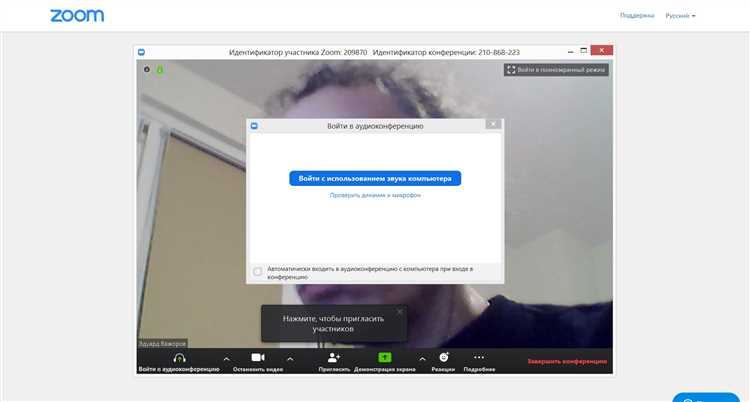
Во время вебинара могут возникать различные технические проблемы. Быстрое их устранение критично для сохранения качества мероприятия и удовлетворенности участников. Ниже приведены конкретные рекомендации для решения наиболее часто встречающихся проблем.
1. Проблемы с качеством звука
Если участники или ведущий жалуются на плохое качество звука, первым шагом следует проверить настройки микрофона и динамиков. Убедитесь, что выбран правильный источник звука в настройках Zoom. Для улучшения качества звука попробуйте использовать наушники с микрофоном. В случае эхо или фона у участников попросите их отключить микрофоны, когда они не говорят.
2. Прерывания связи и зависание видео
Проблемы с интернет-соединением могут вызывать задержки или зависания видео и аудио. Порекомендуйте участникам перейти на более стабильную сеть Wi-Fi или подключиться через кабельный интернет. В качестве временной меры, можно уменьшить качество видео (в настройках Zoom выберите «Пониженное качество видео») для улучшения стабильности связи.
3. Ошибки в работе с экраном
Если вы не можете поделиться экраном или презентацией, убедитесь, что Zoom имеет необходимые разрешения на экранную демонстрацию. Если проблема сохраняется, попробуйте перезапустить приложение. В случае возникновения ошибок с PowerPoint, попробуйте предварительно конвертировать презентацию в формат PDF и поделиться ей как документом.
4. Проблемы с видеообратной связью
Если видео не отображается у участников, проверьте настройки видеокамеры. Убедитесь, что камера подключена и выбрана в настройках Zoom. Если видеокамера работает через стороннее приложение, проверьте его разрешения и обновления драйверов. В случае использования ноутбуков убедитесь, что камера не заблокирована другими приложениями.
5. Потери подключения у участников
Когда участники теряют подключение, важно предоставить инструкции для быстрого восстановления доступа. Порекомендуйте проверить их интернет-соединение, перезагрузить Zoom или войти в веб-версию через браузер. В крайнем случае, обеспечьте резервные ссылки для повторного подключения.
6. Решение проблем с записью вебинара
Если запись вебинара не запускается, убедитесь, что у вас есть необходимые разрешения для записи, а также достаточно места на диске для сохранения файла. Если проблема сохраняется, перезапустите Zoom и проверьте настройки записи в панели управления.
7. Проблемы с чатом и опросами
Если участники не могут отправить сообщения в чат или заполнить опросы, убедитесь, что соответствующие функции активированы в настройках Zoom. Если это не помогло, попробуйте перезапустить Zoom или удалить и повторно добавить участников в чат. Для опросов проверьте настройки их доступности и убедитесь, что они активированы для всех участников.
8. Обратная связь и поддержка
Предоставьте участникам возможность обращаться за помощью в случае возникновения технических проблем. Для этого создайте специальную электронную почту или чат поддержки. Также стоит подготовить запасной план для решения проблем в реальном времени, включая возможность смены хостинга или предоставления записи вебинара.
Как завершить вебинар и проанализировать результаты
Завершение вебинара – важный этап, который влияет на восприятие мероприятия участниками и дает возможность оценить его эффективность. После закрытия сессии необходимо провести анализ, чтобы определить успех и выявить возможности для улучшения. Рассмотрим, как правильно завершить вебинар и какие ключевые метрики стоит анализировать.
Перед завершением вебинара:
- Обязательно поблагодарите участников за внимание и активность.
- Предоставьте ссылки на дополнительные материалы или ресурсы, если они были обещаны.
- Проведите финальное Q&A, чтобы участники могли задать оставшиеся вопросы.
- Завершите сессии в Zoom правильно – нажмите на кнопку «Завершить встречу», чтобы закрыть вебинар для всех участников.
После завершения вебинара следует выполнить несколько действий для анализа.
1. Сбор и анализ статистики Zoom

Zoom предоставляет подробную аналитику, которая поможет понять, как прошел вебинар:
- Количество участников: Проверьте, сколько людей подключилось к вебинару и сколько из них присутствовали до конца.
- Длительность сессии: Определите, сколько времени в среднем участники оставались на вебинаре.
- Взаимодействие с участниками: Изучите, как часто участники задавали вопросы, использовали чат и голосовали в опросах.
- Анализ качества связи: Ознакомьтесь с отчетом о качестве соединения, чтобы выявить возможные проблемы с подключением участников.
2. Обратная связь от участников
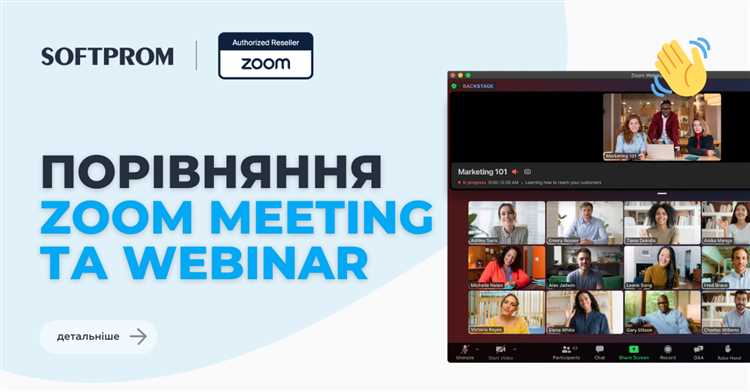
После вебинара отправьте участникам анкеты для оценки мероприятия. Вопросы должны быть конкретными, чтобы понять сильные и слабые стороны вебинара:
- Как бы вы оценили качество контента?
- Насколько удобно было пользоваться Zoom?
- Какие темы хотелось бы увидеть на следующих вебинарах?
Используйте полученные ответы для оптимизации будущих мероприятий.
3. Оценка вовлеченности участников
Важно проанализировать, насколько активно участники взаимодействовали с материалами вебинара. Оцените:
- Среднее время, которое участники потратили на прослушивание сессий.
- Участие в опросах и голосованиях.
- Активность в чате и в режиме вопросов-ответов.
4. Анализ технических аспектов
Проверьте все технические моменты, которые могли повлиять на качество вебинара:
- Использовали ли участники возможность подключения с мобильных устройств или браузеров? Были ли проблемы с подключением?
- Насколько стабильным было качество видео и аудио?
- Какие дополнительные настройки Zoom могли бы улучшить опыт участников?
5. Планирование следующих шагов
Используя результаты анализа, скорректируйте свои планы на следующие вебинары. Могут понадобиться следующие изменения:
- Изменение структуры контента в зависимости от обратной связи.
- Внесение улучшений в техническую настройку для стабильности соединения.
- Добавление новых инструментов для взаимодействия с участниками, таких как сессии по группам или дополнительные опросы.
Эффективное завершение вебинара и его тщательный анализ – залог успешных мероприятий в будущем.
Вопрос-ответ:
Как настроить вебинар в Zoom?
Для настройки вебинара в Zoom необходимо выполнить несколько простых шагов. Сначала авторизуйтесь в своем аккаунте на Zoom и перейдите в раздел «Мои вебинары». Здесь нажмите кнопку «Запланировать вебинар». Затем укажите название вебинара, дату и время, выберите настройки безопасности, например, необходимость регистрации участников, а также определите, кто будет модератором и презентатором. После этого можно настроить дополнительные параметры, такие как возможность записи и включение чата. Нажмите «Сохранить», и вебинар будет готов к проведению.
Как пригласить участников на вебинар в Zoom?
Пригласить участников можно несколькими способами. После того как вы запланировали вебинар, откройте его страницу и найдите ссылку для приглашения. Вы можете скопировать эту ссылку и отправить участникам по электронной почте, в мессенджерах или через социальные сети. Также на странице вебинара есть кнопка «Пригласить», которая позволяет отправить приглашения прямо через Zoom. В случае, если вебинар требует регистрации, участники получат специальную ссылку для регистрации перед тем, как присоединиться к встрече.
Какие инструменты для взаимодействия с участниками доступны во время вебинара в Zoom?
Во время вебинара Zoom предоставляет несколько инструментов для взаимодействия с участниками. Одним из таких инструментов является чат, в котором участники могут задавать вопросы и комментировать. Модератор может также использовать функцию «Рука», чтобы участники могли поднимать руку для вопросов. Можно активировать опросы, чтобы собирать мнения участников в реальном времени. Также есть возможность делиться экранами, демонстрировать презентации или видео, а также включать совместное использование файлов. В случае необходимости, модератор может поставить на паузу обсуждения и провести сессию вопросов и ответов.
Как записывать вебинар в Zoom?
Для записи вебинара в Zoom необходимо сначала включить опцию записи. Это можно сделать на этапе планирования вебинара или во время его проведения. На панели управления во время вебинара есть кнопка «Запись», при нажатии на которую начнется запись всего происходящего. Запись может быть сохранена как в облаке Zoom (если у вас есть подписка на соответствующий тариф), так и на вашем компьютере. После завершения вебинара запись будет доступна для просмотра, и вы сможете поделиться ею с участниками или коллегами.






